Corrigir problemas de restauração do iCloud
“… meu iPhone continua dizendo ‘Restaurando do iCloud Backup.’ Já se passaram dois dias e parece que o backup do iCloud está travado…”
Muitos usuários da Apple ficam felizes em fazer backup e restaurar seus dispositivos móveis de e para o iCloud. É uma coisa fácil de fazer, e você pode realizar um backup a qualquer hora, em qualquer lugar. Ele elimina a necessidade de se dar ao trabalho de conectar seu dispositivo móvel a um computador desktop por meio de um cabo USB e, em seguida, iniciar o iTunes. No entanto, houve relatos de que o backup do iCloud ficou preso da maneira que nosso correspondente descreve acima.
Mesmo em circunstâncias normais, dependendo da capacidade do seu iPhone e da velocidade da sua conexão de dados, uma restauração de rotina do iCloud pode ser concluída em uma ou duas horas, mas pode levar até um dia inteiro. Se demorar mais do que isso, você precisa pensar em interromper o processo. Não basta desligar o dispositivo. Se você fizer isso, isso pode causar problemas que são difíceis de resolver. Deixe-nos orientá-lo sobre como corrigir com segurança uma restauração de backup do iCloud travada.
- Parte I. Como corrigir o problema de travamento da restauração do iCloud no seu telefone
- Parte II. Corrija o problema de travamento da restauração do iCloud sem perda de dados
- Parte III. Experimente uma ferramenta alternativa para restaurar seletivamente o backup do iCloud para o iPhone
- Parte IV: Possíveis erros com a restauração do iCloud travada
Parte I. Como corrigir o problema de travamento da restauração do iCloud no seu telefone
Como dissemos, você não precisa de um computador para fazer um backup do iCloud e, a seguir, não precisa de um computador para resolver esse problema de ‘trava’. O que você precisa é de uma conexão Wi-Fi estável e o ID e a senha da Apple corretos.
Etapas para interromper uma recuperação travada do iCloud
1. No seu telefone, navegue até ‘Configurações’ e toque em ‘iCloud’.
2. Em seguida, vá para ‘Backup’.
 ->
-> 
3. Toque em ‘Parar de restaurar o iPhone’.
4. Você será solicitado a confirmar que deseja interromper o processo de recuperação. Toque em ‘Parar’.
 ->
-> 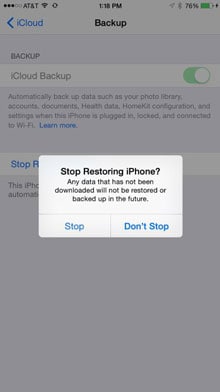
Passar por essas etapas deve significar que você corrige o problema de travamento da restauração do iCloud e pode continuar reset de fábrica do seu iPhone e depois restaurar do iCloud para recomeçar o processo e esperar que funcione. No entanto, se esta solução não funcionar, vamos tentar a segunda solução. Bem, você também pode tentar uma ferramenta alternativa em Parte TRÊS para restaurar seu iPhone do backup do iCloud sem problemas.
Parte II. Corrija o problema de travamento da restauração do iCloud sem perda de dados
Se o acima não funcionou, temos o prazer de compartilhar com você que estamos desenvolvendo DrFoneTool – Reparo do sistema por muitos anos. É um ótimo companheiro para o seu iPhone. Ele pode corrigir facilmente muitos tipos de problemas do iOS e ajudar a manter seu iPhone funcionando corretamente. Erros como ficar preso na restauração do iCloud podem custar menos de dez minutos do seu tempo para corrigir. No entanto, dê uma olhada abaixo e você verá que o DrFoneTool pode ajudá-lo com vários problemas diferentes.

DrFoneTool – Reparo do sistema
Um clique para corrigir vários problemas do iPhone sem perda de dados.
- Fácil, rápido e confiável.
- Correção com vários problemas do sistema iOS, como preso no modo de recuperação, logotipo branco da Apple, tela preta, loop no início, etc.
- Corrige outros problemas com seu valioso hardware, juntamente com erros do iTunes, como erro 14, erro 50, erro 53, erro 27 e muito mais.
- Funciona com todos os modelos de iPhone, iPad e iPod touch.
- Totalmente compatível com o mais recente iOS 11.

Como corrigir a restauração do iCloud travada com o DrFoneTool:
Passo 1. Selecione a opção ‘Reparo do sistema’
Baixe gratuitamente, instale e execute o DrFoneTool no seu computador. Selecione Reparo do sistema.

Escolhas claras e fáceis.
Agora conecte seu iPhone ao seu computador com um cabo USB, e ele será detectado pelo DrFoneTool, e você deve clicar em ‘Iniciar’.

Inicie o processo de reparo clicando em ‘Iniciar’.
Passo 2. Baixe um firmware
Seu dispositivo e seus detalhes serão identificados automaticamente pelo DrFoneTool. O iOS correto e necessário será obtido dos servidores da Apple simplesmente clicando em ‘Download’.

Passo 3. Corrigir problemas de restauração de backup do iCloud
Após baixar o firmware, o kit de ferramentas DrFoneTool continuará corrigindo os problemas de restauração. Após 5-10 minutos, o processo de fixação terminará.

Basta mostrar um pouco de paciência por 10 ou 15 minutos.

Em breve você verá uma mensagem positiva.
De forma muito rápida e fácil, tudo relacionado ao funcionamento do seu iPhone será restaurado para sua melhor condição de funcionamento. E! Seus contatos, mensagens, músicas, fotografias, etc. ainda estarão totalmente intactos. Uma coisa é certa: o problema de ficar preso na recuperação do iCloud será resolvido.
Parte III. Experimente uma ferramenta alternativa para restaurar seletivamente o backup do iCloud para o iPhone
DrFoneTool – Backup do telefone (iOS) é a primeira ferramenta do mundo a restaurar seletivamente o backup do iCloud para iPhone e iPad. Mais importante ainda, todo o processo não levará mais de 30 minutos.
Etapas para restaurar dados do backup do iCloud
Etapa 1: Em primeiro lugar, você deve escolher ‘Restaurar’ e selecionar a opção ‘Restaurar do backup do iCloud’ na barra esquerda da janela e inserir as credenciais da sua conta do iCloud para fazer login.

Etapa 2: Depois de concluir o processo de login, o DrFoneTool continuará a verificar seus arquivos de backup do iCloud. Em alguns minutos, todos os seus tipos de arquivos de backup serão exibidos na janela. Escolha um deles e clique no botão ‘Download’.

Etapa 3: depois que os dados de backup do iCloud forem baixados, digitalizados e exibidos na janela, você poderá verificar facilmente os dados desejados e restaurá-los no dispositivo.

Etapa 4: selecione um dispositivo na lista suspensa, verifique os tipos de dados e clique em ‘Continuar’.

Parte IV. Possíveis erros com a restauração do iCloud travada
Às vezes, quando as coisas dão errado, pode parecer que a Apple preparou uma seleção infinita de mensagens para frustrá-lo.
No. 1: ‘Ocorreu um problema ao carregar seus backups do iCloud. Tente novamente, configure como um novo iPhone ou restaure a partir de um backup do iTunes.’
Esta é uma das mensagens que é mais clara do que outras em seu significado. Seu iPhone, iPad ou iPod Touch não foi restaurado com sucesso a partir do backup do iCloud. Isso pode ser devido a um problema com os servidores do iCloud. Se você vir esse prompt de erro, acesse iCloud.com e verifique o Status do sistema iCloud. É raro, mas se houver um problema com o servidor, seria melhor deixá-lo por um tempo, apenas uma ou duas horas, e tentar novamente.
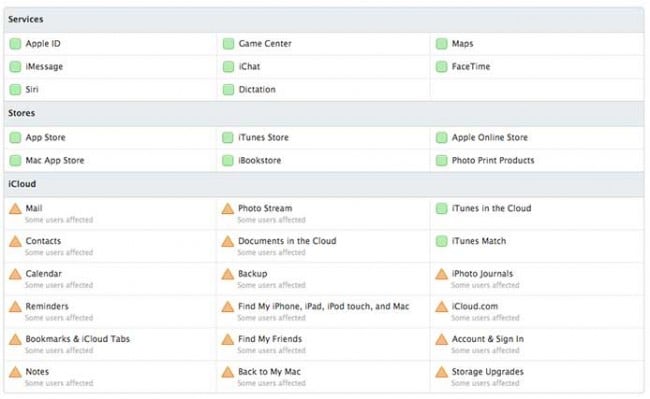
O iCloud.com pode ser muito útil.
No. 2: ‘Fotos e vídeos não restaurados’
A Apple está avisando que suas fotos e vídeos podem não ser restaurados após a recuperação. Isso é muito provável porque você não ativou o Backup do iCloud para o Rolo da Câmera. Se for esse o caso, suas fotos e vídeos nunca foram copiados e não há nada no iCloud esperando para ser restaurado. As pessoas fazem isso porque não querem comprar o iCloud além dos 5 GB fornecidos com uma conta gratuita. Para verificar se o backup do iCloud está com o Rolo da Câmera ativado, você precisa:
- Abra Configurações> iCloud> Armazenamento e Backup> Gerenciar Armazenamento

- Toque no nome do dispositivo (o dispositivo que está sendo copiado). Certifique-se de que a chave do Rolo da Câmera esteja LIGADA (isto é, quando estiver colorido, não todo branco).

No entanto, se você tiver certeza de que foi ativado, pode ser apenas uma questão de esperar um pouco mais. Fotos e vídeos são arquivos muito maiores do que o restante de seus dados e representam uma carga de dados maior para sua conexão com a Internet.
Lembre-se, é realmente importante não interromper abruptamente a restauração do processo de backup do iCloud. Não entre em pânico e siga os passos que descrevemos acima, e tudo ficará bem.
Esperamos ter podido ajudar. Esperamos que as informações que demos a você, as etapas pelas quais o orientamos, tenham lhe dado o que você precisa e deixado sua mente em paz. Sempre foi nossa missão ajudar!
Artigos Mais Recentes

